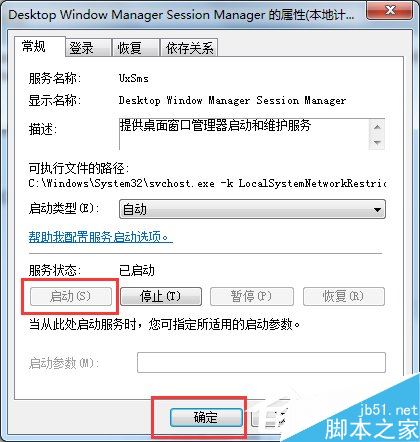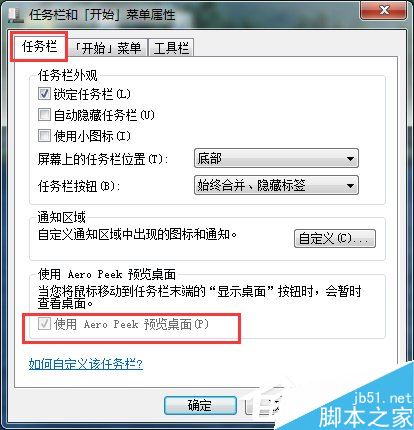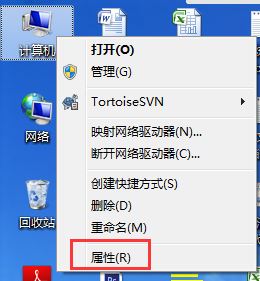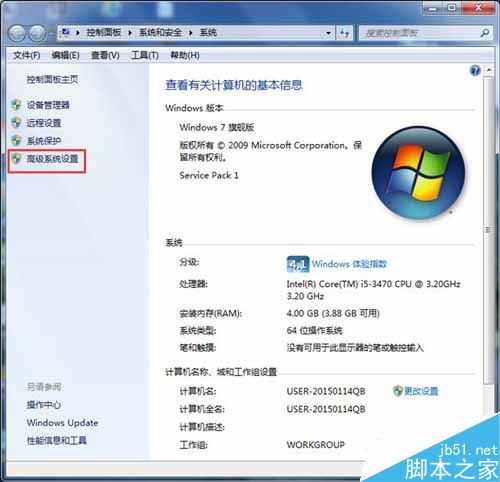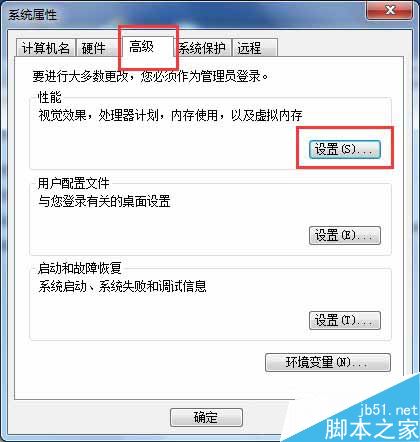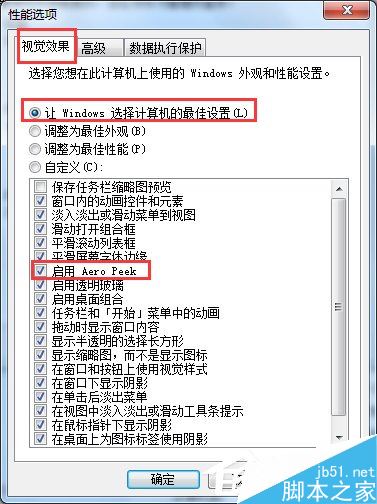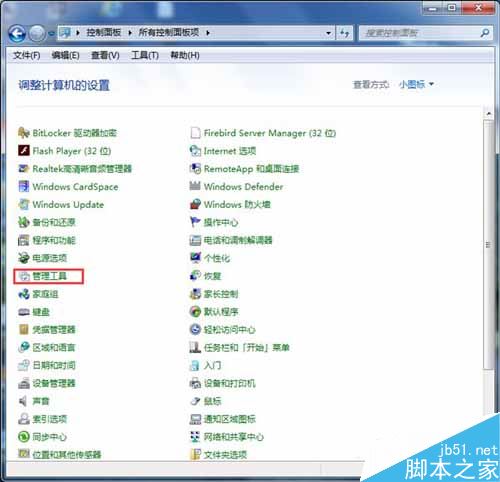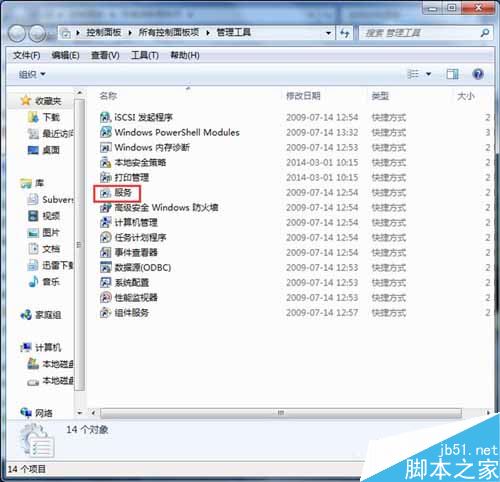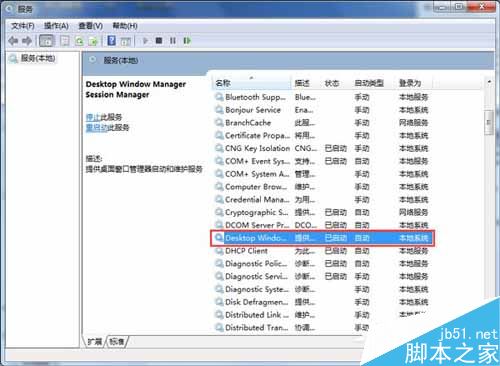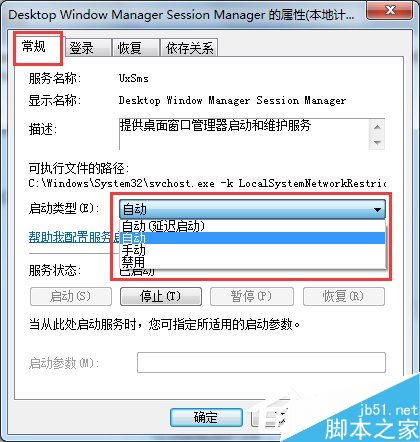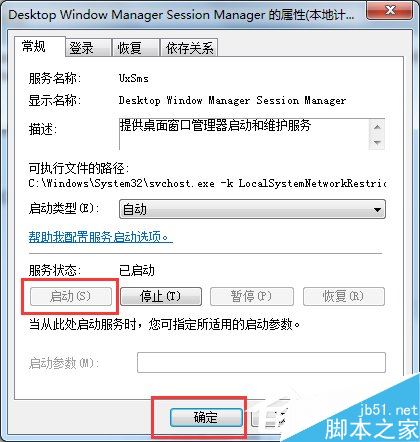闪兔w7系统开启Aero peek功能的操作方案
发布日期:2013-04-20 作者:闪兔一键重装系统 来源:http://www.laomaotao123.com/
闪兔w7家庭普通版是初级用户喜爱的闪兔w7系统。统计显示很多用户日常都碰到了闪兔w7系统开启Aero peek功能的实操问题。面对闪兔w7系统开启Aero peek功能这样的小问题,我们该怎么动手解决呢?不经常使用电脑的朋友对于闪兔w7系统开启Aero peek功能的问题可能会无从下手。但对于电脑技术人员来说解决办法就很简单了:1、在任务栏空白处鼠标右键单击“属性”。 2、进入任务栏和开始菜单属性界面,单击“任务栏”选项卡,将下面“使用Aero peek预览桌面”打勾,单击“确定”。。看了以上操作步骤,是不是觉得很简单呢?如果你还有什么不明白的地方,可以继续学习小编下面分享给大家的关于闪兔w7系统开启Aero peek功能的问题的具体操作步骤吧。
方法一
1、在任务栏空白处鼠标右键单击“属性”。
<img alt="闪兔w7系统开启Aero peek功能的操作方法" 三联"="" data-cke-saved-src="/uploads/allimg/c190530/15591A50BT20-10b46.jpg" src="/uploads/allimg/c190530/15591A50BT20-10b46.jpg" border="1">
2、进入任务栏和开始菜单属性界面,单击“任务栏”选项卡,将下面“使用Aero peek预览桌面”打勾,单击“确定”。
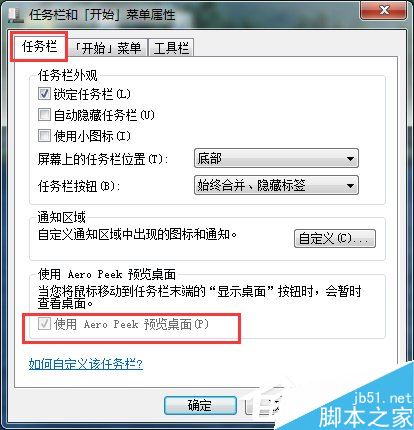
方法二
1、右击桌面上的“计算机”图标,单击“属性”按钮。
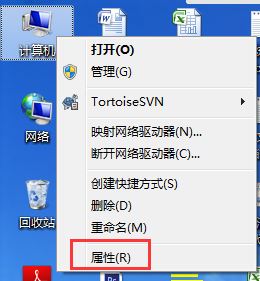
2、左侧栏中点击“高级系统设置”项。
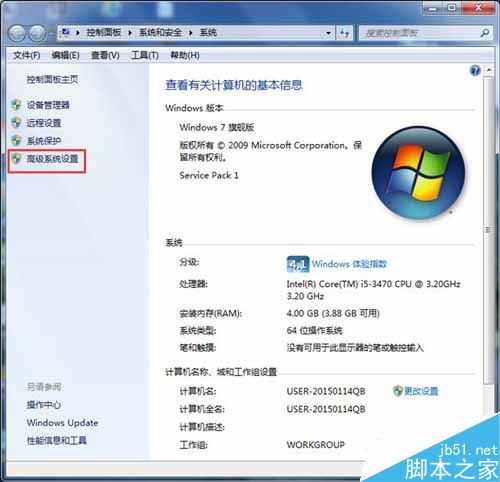
3、进入“高级”选项卡界面,点击性能下的“设置”按钮。
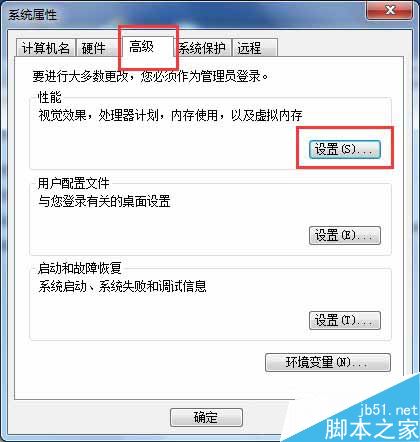
4、进入性能选项窗口,点击“视觉效果”标签,在windows 外观和性能设置列表中找到“启用 Aero peek”,打上勾,单击“确定”。
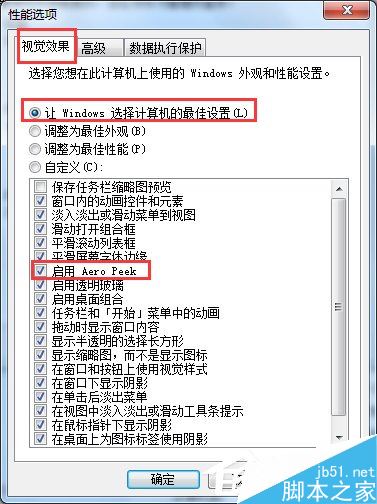
方法三
1、单击左下角的“开始”菜单,在“控制面板”中打开“管理工具”。
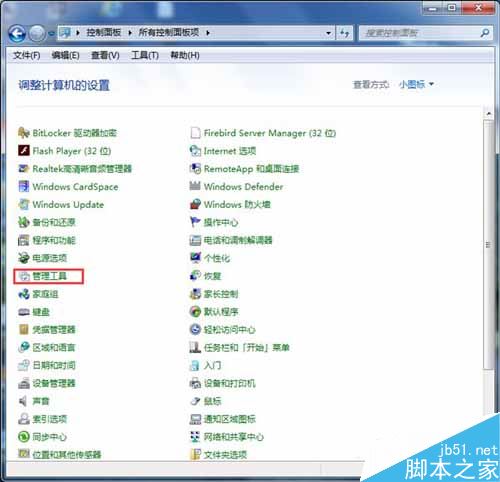
2、在管理工具下接着打开“服务”。
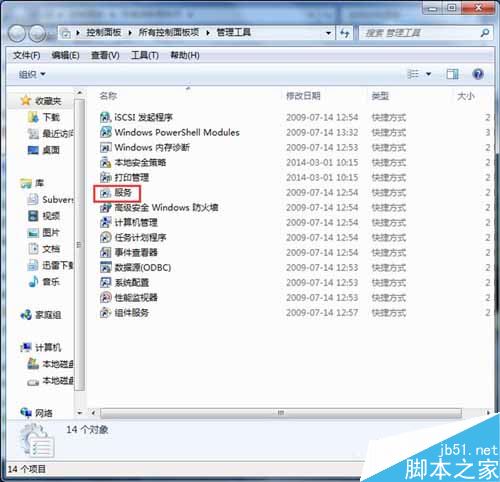
3、在右边窗口找到名称为“desktop window Manager session Manager”的服务,双击打开。
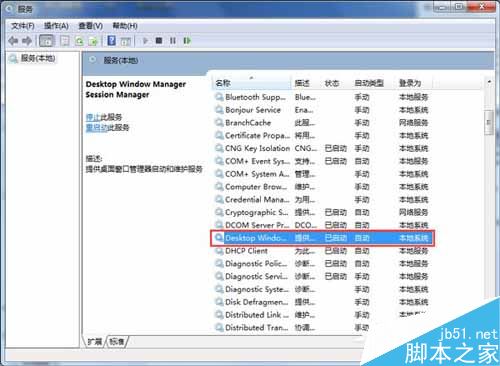
4、弹出的界面,点击“常规”选项卡,点击启动类型的下拉框,选择“自动”。
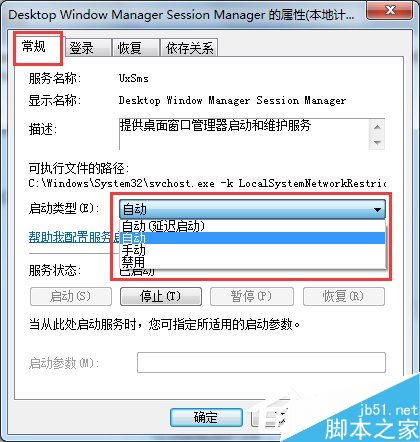
5、服务状态下点击“启动”按钮,最后单击“确定”,关闭服务对话框。